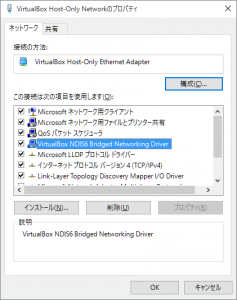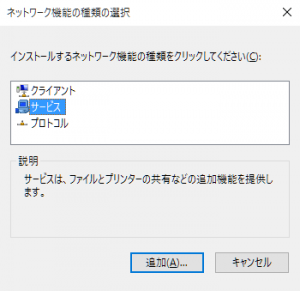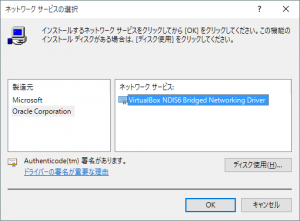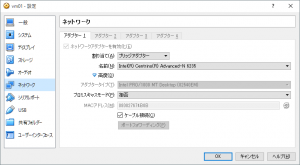windows10にvirtualbox5を入れて、
ゲストOSをローカルネットワーク内に参加させる方法が、
windows8とvirtualbox4のときと異なったので、
メモしておく。
以前は、wifiとホストオンリーアダプタでブリッジを作っていたが、
今回はブリッジのみでいけるが、Oracleのドライバーが必要らしい。
(前提)
- ホストOSのアドレスは192.168.1.10
- ゲストOSのアドレスは192.168.1.15
- 他ホストのアドレスを192.168.1.11
とする。
手順1. Oracleのドライバーを入れる
ホストオンリーアダプタのプロパティから、以下の画面を開き、
「VirtualBox NDIS6〜」なるものをインストールする。
立ち上がった画面で、「サービス」を選択して追加する。
「「VirtualBox NDIS6〜」なるものを選択して「OK」を押す。
これで、ok。
手順2. ゲストOSのネットワークにブリッジアダプターを選択する
ゲストOSの設定で、ブリッジアダプターを選択する。
手順3. ゲストOSのネットワークを固定IPに設定する
今回は192.168.1.15とする。
これで、ゲスト側のネットワークを起動すれば、
192.168.1.11のような同一ネットワーク内の他ホストから接続可能となる。
もちろん、firewall等もあるから、そこは適宜設定。
以上